- Roblox is een MMO-sandbox-game waarin spelers kunnen genieten van een uitgebreide verzameling arcade-minigames, wereldopbouw en aangepaste scenario's.
- In de tijd dat het uit is, heeft Roblox het volgende verzameld dankzij de vrijheid die het zijn spelers biedt om hun eigen werelden te creëren. Net als bij alle games heeft Roblox echter enkele problemen. Vandaag bekijken we hoe we ze kunnen repareren.
- Ben je dol op online games? Wij ook! En daarom behandelen we dit onderwerp vaak. Als je problemen hebt met andere online games, ga dan naar onze speciale pagina waar we de meest populaire online titels bespreken.
- Voor meer Roblox-dekking hebben we een gemaakt a pagina die eraan is gewijd waar u het laatste nieuws en handleidingen kunt vinden. Bekijk het zeker!

Deze software repareert veelvoorkomende computerfouten, beschermt u tegen bestandsverlies, malware, hardwarestoringen en optimaliseert uw pc voor maximale prestaties. Los pc-problemen op en verwijder virussen in 3 eenvoudige stappen:
- Download Restoro PC Reparatie Tool die wordt geleverd met gepatenteerde technologieën (patent beschikbaar) hier).
- Klik Start scan om Windows-problemen te vinden die pc-problemen kunnen veroorzaken.
- Klik Repareer alles om problemen op te lossen die de beveiliging en prestaties van uw computer beïnvloeden
- Restoro is gedownload door 0 lezers deze maand.
Roblox is een massaal multiplayer-spel vergelijkbaar met Minecraft, maar sommige Roblox-gebruikers hebben bepaalde problemen gemeld met Windows 10. Dus wat zijn veelvoorkomende Roblox-problemen en hoe deze op Windows 10 op te lossen?
Hoe kan ik Roblox-problemen op Windows 10 oplossen?
- Zorg ervoor dat uw Windows 10 up-to-date is
- Zorg ervoor dat Roblox mag draaien
- Internetopties resetten
- Controleer de beveiligingsinstellingen van uw browser
- Zorg ervoor dat uw poorten open zijn
- Controleer uw proxy-instellingen
- Zorg ervoor dat de tijd en datum correct zijn
- Tijdelijke internetbestanden en cookies verwijderen
- Browser-plug-ins uitschakelen
- Grafisch niveau wijzigen
- Schakel uw antivirus/firewall tijdelijk uit
- SFC-scan uitvoeren
- Installeer het spel opnieuw
1. Zorg ervoor dat uw Windows 10 up-to-date is

- Open Instellingen > Update en beveiliging.
- Kies in het linkerpaneel: Windows Update en zorg ervoor dat alle updates zijn gedownload en geïnstalleerd.

- Nadat alle updates zijn geïnstalleerd, probeert u Roblox opnieuw uit te voeren.
Als je problemen hebt met het openen van de app Instellingen, kijk dan opDit artikel om het probleem op te lossen.
Heeft u problemen met het updaten van uw Windows? Bekijk deze gids die u zal helpen ze in een mum van tijd op te lossen.
2. Zorg ervoor dat Roblox mag draaien
Sommige gebruikers hebben problemen gemeld met: Roblox en Chroom, en om dat op te lossen, moet je ervoor zorgen dat Roblox is toegestaan rennen. Volg hiervoor deze instructies:
- Downloaden Roblox en voer het uit opstelling het dossier.
- Na de spel is geïnstalleerd, probeer het uit te voeren.
- Je zou een berichtvenster moeten krijgen met de tekst: “Extern protocolverzoek”. Controleren Onthoud mijn keuze voor alle links van dit type en klik Applicatie opstarten.

Als je hebt geklikt Niets doen per ongeluk op de knop drukt en u deze melding niet krijgt, moet u wellicht opnieuw installeren Roblox op uw computer.
Als het probleem zich blijft voordoen, kunt u overwegen om Roblox in een andere browser uit te voeren. Zorg er daarnaast voor dat uw huidige browser is actueel.
Roblox werkt niet op Google Chrome? Kijk hier eens even naar gedetailleerde gids om het probleem te laten verdwijnen.
Op zoek naar een naadloze Roblox-ervaring? Dit zijn de beste browsers om Roblox op Windows 10 te spelen.
3. Internetopties resetten

- In de Zoekbalk type Internet Opties, en klik internet Opties uit de lijst met resultaten.
- Navigeer naar de Geavanceerd tabblad.

- Klik op de Resetten knop.
- Sluit alle actieve browsers en probeer Roblox opnieuw uit te voeren.
De meeste gebruikers weten niet wat ze moeten doen als het Windows-zoekvak ontbreekt. LezenDit artikel om te leren hoe u het in slechts een paar stappen terug kunt krijgen.
4. Controleer de beveiligingsinstellingen van uw browser

- Open internet Opties en ga naar Veiligheid tabblad.
- Als de beveiligingsschuifregelaar is ingesteld op: hoog, wilt u deze mogelijk verlagen naar een andere waarde.
- Klik Van toepassing zijn en OK om de wijzigingen op te slaan.
Bovendien kunt u Roblox toevoegen aan de lijst met vertrouwde sites door deze stappen te volgen:
- Ga naar Internetopties > tabblad Beveiliging.
- Klik op de Vertrouwde sites icoon en klik op Sites knop.

- Voer nu in http://www.roblox.com in de Voeg deze website toe aan de zone veld.
- Schakel het vinkje uit Vereist serververificatievak.
- Klik Toevoegen, dan klikken Dichtbij.

- Sla de wijzigingen op, sluit eventuele browsers die u gebruikt en probeer Roblox opnieuw te starten.
Soms kunt u tegenkomen Deze website wordt mogelijk niet vertrouwd door uw browserbericht. We hebben een toegewijde gids voor deze situatie.
5. Zorg ervoor dat uw poorten open zijn
Roblox gebruikt de UDP 49152 – 65535 poorten, dus zorg ervoor dat deze poorten open zijn op uw computer. Daarnaast. zorg ervoor dat uw antivirus software of firewall blokkeert Roblox niet.
U kunt uw antivirusprogramma zelfs tijdelijk uitschakelen / firewall om te zien of Roblox werkt.
Wilt u controleren of uw firewall een of andere Roblox of een bepaalde poort blokkeert? Volg de eenvoudige stappen van deze gids Er achter komen.
Laat de antivirus je game-ervaring niet verpesten. Als het Roblox blokkeert, volg dan deze gids om het voor eens en voor altijd te repareren!
6. Controleer uw proxy-instellingen

- In de Zoekbalk typ Proxy-instellingen wijzigen en kies Proxy-instellingen wijzigen uit de lijst met resultaten.
- Wanneer Proxy instellingen venster wordt geopend, zorg ervoor dat: Installatiescript gebruiken en Gebruik een proxyserver opties zijn ingesteld op uit.

- Wijzigingen opslaan.
Soms kan de proxy niet worden uitgeschakeld, wat u ook doet. We hebben speciaal voor zo'n gelegenheid een eenvoudige handleiding opgesteld.
7. Zorg ervoor dat de tijd en datum correct zijn
- Klik op de klok in de rechts onderhoek en kies Datum- en tijdinstellingen.

- Wanneer Datum en tijd venster wordt geopend, zorg ervoor dat: Tijd automatisch instellen is ingeschakeld en dat uw tijdzone correct is.

8. Tijdelijke internetbestanden en cookies verwijderen
We laten u zien hoe u kunt verwijderen Tijdelijke internetbestanden en koekjes in Google Chrome, maar de procedure is vergelijkbaar voor alle andere moderne browsers:
- Klik op de Menupictogram rechtsboven.
- Kiezen Meer tools > Browsegegevens wissen.

- Browsergeschiedenis verwijderen venster zal verschijnen. In Wis de volgende items uit: sectie kiezen de begin van tijd.
- Selecteer Cookies en andere site- en plug-ingegevens, Afbeeldingen en bestanden in cache en Gegevens gehoste app.

- Klik Browsergeschiedenis verwijderen en herstart je browser.
Als je ook de gegevens voor automatisch aanvullen wilt wissen, kijk dan hier eenvoudig artikel dat zal je helpen precies dat te doen.
9. Browser-plug-ins uitschakelen
Voer een systeemscan uit om mogelijke fouten te ontdekken

Download herstel
PC-reparatietool

Klik Start scan om Windows-problemen te vinden.

Klik Repareer alles om problemen met gepatenteerde technologieën op te lossen.
Voer een pc-scan uit met Restoro Repair Tool om fouten te vinden die beveiligingsproblemen en vertragingen veroorzaken. Nadat de scan is voltooid, vervangt het reparatieproces beschadigde bestanden door nieuwe Windows-bestanden en -componenten.
Bepaalde browser-plug-ins zoals AdBlock kan soms problemen veroorzaken met Roblox, dus het is aan te raden ze uit te schakelen. Om dat te doen Google Chrome, volg deze instructies:
- Klik op de Menuknop in de rechterbovenhoek en kies Meer hulpmiddelen > Extensies.
- Uitschakelen alle extensies, start uw browser opnieuw en probeer Roblox opnieuw uit te voeren.
We hebben u laten zien hoe u extensies in Google Chrome kunt uitschakelen, maar deze procedure is: vergelijkbaar voor alle moderne browsers.
10. Grafisch niveau wijzigen
Open het spelmenu en zet het grafische niveau op een lager niveau. Als de grafische modus is ingesteld op automatisch, wijzigt u deze in handmatig om de nodige wijzigingen te kunnen aanbrengen.
U kunt de grafische instellingen ook wijzigen vanuit de Roblox Studio. Start de Studio, ga naar Tools > Instellingen en selecteer Rendering. Ga naar QualityLevel-instellingen en stel uw grafische niveau handmatig in.
Deze oplossing is handig voor: gamers die minder krachtige hardware bezitten omdat het de computerbelasting vermindert. Houd er echter rekening mee dat lagere grafische afbeeldingen ook de beeldkwaliteit verminderen.
Als u uw game-ervaring wilt verbeteren, schakelt u deze services uit om alles soepeler te laten verlopen.
11. Schakel uw antivirus/firewall tijdelijk uit
Soms kan uw antivirus of firewall de toegang tot Roblox blokkeren. Probeer uw antivirussoftware en internetfirewall uit te schakelen, vooral als u de game niet kunt starten of eraan kunt deelnemen.
Als je toegang hebt tot de game nadat je je antivirus en firewall hebt uitgeschakeld, heb je de boosdoener geïdentificeerd. Nu moet je de game toevoegen aan de lijst met uitzonderingen.
- Ga naar Start > typ ‘firewall’ > dubbelklik op het eerste resultaat
- Navigeer naar 'Een app of functie toestaan via Windows Firewall'

- Voeg Roblox toe aan de lijst met uitzonderingen.
- Doe nu hetzelfde in uw antivirus-gebruikersinterface en voeg Roblox toe aan uw witte lijst.
12. SFC-scan uitvoeren
Beschadigde of ontbrekende registersleutels kan ook voorkomen dat u Roblox start of zelfs het spel crasht. U kunt uw register herstellen door: met behulp van een speciale tool, zoals CCleaner of het uitvoeren van een controle op corruptie van systeembestanden.
Opmerking: Maak een back-up van uw register voordat u het aanpast of repareert. Als er iets misgaat, kunt u altijd een werkende Windows-versie herstellen.
Hier leest u hoe u een SFC-scan:
1. Ga naar Start > typ cmd > klik met de rechtermuisknop Opdrachtprompt > selecteer Uitvoeren als beheerder

2. Typ nu de sfc /scannow opdracht

3. Wacht tot het scanproces is voltooid en start vervolgens uw computer opnieuw op. Alle beschadigde bestanden worden bij het opnieuw opstarten vervangen.
Als je problemen hebt om als beheerder toegang te krijgen tot de opdrachtprompt, kun je beter beter kijken naardeze gids.
scannow-opdracht is gestopt voordat het proces is voltooid? Maak je geen zorgen, we hebben een gemakkelijke oplossing voor je.
13. Installeer het spel opnieuw
Nou, als niets werkte, probeer het spel dan als laatste redmiddel opnieuw te installeren. We weten dat u alles wilt doen om deze stap te vermijden, maar soms is het nodig om Roblox volledig te verwijderen en opnieuw te installeren.
Als je er zeker van wilt zijn dat de game volledig van je pc is verwijderd voordat je hem opnieuw installeert, gebruik dan een uninstaller. Uitchecken deze lijst met onze beste keuzes.
Zoals u kunt zien, zijn er veel manieren om Roblox-problemen op Windows 10 op te lossen, en de meeste Roblox-problemen hebben te maken met uw browser, dus ze zijn gemakkelijk te repareren.
Als je nog meer suggesties of vragen hebt, aarzel dan niet om ze achter te laten in de comments hieronder en we zullen er zeker naar kijken.
 Nog steeds problemen?Repareer ze met deze tool:
Nog steeds problemen?Repareer ze met deze tool:
- Download deze pc-reparatietool goed beoordeeld op TrustPilot.com (download begint op deze pagina).
- Klik Start scan om Windows-problemen te vinden die pc-problemen kunnen veroorzaken.
- Klik Repareer alles om problemen met gepatenteerde technologieën op te lossen (Exclusieve korting voor onze lezers).
Restoro is gedownload door 0 lezers deze maand.
Veel Gestelde Vragen
Ja, Roblox kan zijn gedownload van de Microsoft Store.
Als u problemen ondervindt met Roblox op een pc met Windows 10, kunt u de app opnieuw instellen zoals uitgelegd in onze gids om de meest voorkomende Roblox-problemen op te lossen.
Ja, Roblox is een gratis app die je kunt downloaden van de Microsoft Store, maar het is wat we een freemium-game noemen waarbij er in-app-aankopen zijn die gebruikers met echt geld kunnen doen.
Soms kan Roblox fouten tegenkomen waardoor het niet werkt. We hebben een gids samengesteld over hoe u deze kunt oplossen. Als u denkt dat u andere problemen tegenkomt, kunt u Roblox op een virtuele machine of in Windows Sandbox.

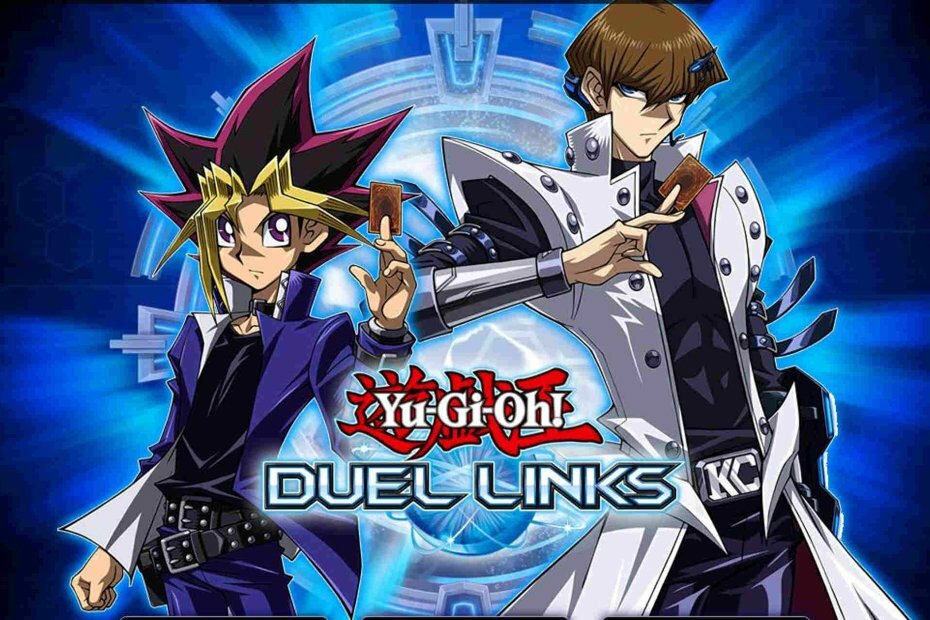
![5 beste Disney-games die je nu online kunt spelen [Gratis]](/f/18ce221ef30e03b2d59a03c8afb16481.jpg?width=300&height=460)